Заключение
орона компьютерных игр заключается в том, что платформа обеспечивает практически полный контроль над игровым процессом. Независимо от того, есть ли у вас бюджетный компьютер с дисплеем 720p или мощная игровая установка, подключенная к игровому монитору 4K с частотой 165 Гц, компьютерные игры позволяют вам настроить параметры графики для получения наилучших впечатлений в обоих этих крайностях.Хорошая новость заключается в том, что вам не придется довольствоваться плохим игровым процессом, даже если у вас нет современной видеокарты или самого мощного процессора. Единственным недостатком является глубина и сложность этих настраиваемых графических настроек. может быть пугающим для всех, кроме самых заядлых фанатов. С другой стороны, вы также можете принести больше вреда, чем пользы, своему игровому процессу, выбрав неправильные настройки графики – и это тоже без особого визуального улучшения.
Это просто руководство для вас, если вы обеспокоены тем, правильно ли вы внесли изменения в эти настройки, или просто задаетесь вопросом, почему игра работает со скоростью ниже 30 кадров в секунду, когда вы оставляете игру с ультра-предустановкой.
Читайте также: Руководство покупателя видеокарты 2024: на что обратить внимание при покупке графического процессора
Ультра-предустановки хороши только для скриншотов
Заманчиво использовать настройки графики «Ультра», но делать это не рекомендуется, если вы не используете оборудование высшего уровня. Даже это не гарантирует воспроизводимую частоту кадров в новых играх, если у вас есть монитор 4K. Хорошей новостью является то, что нет никакой практической причины повышать настройки графики до ультра, если вы не заинтересованы только в демонстрации игровых скриншотов на форумах.
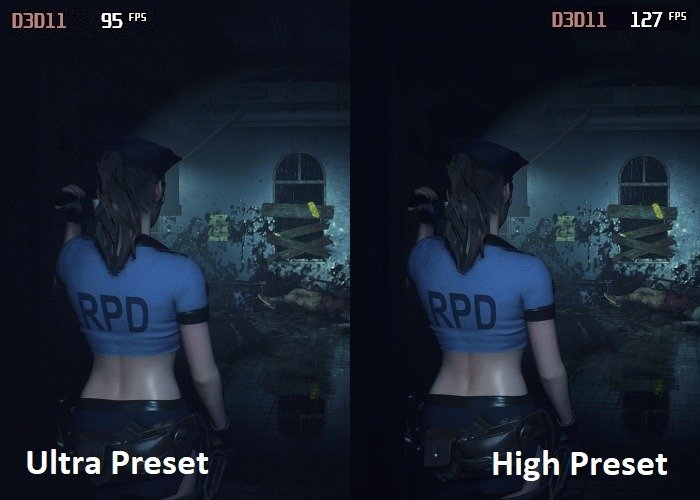
Просто взгляните на параллельное сравнение Resident Evil 2 Remake на ультра- и высоких настройках. Разницу сложно заметить даже при сравнении скриншотов. И это, конечно, не гарантирует колоссального падения производительности на 33 процента. Помните, что настройки «Ультра» предназначены для снимков экрана, а «Высокие» — для игр.
DX12 не обязательно лучше, чем DX11
DirectX позволяет разработчикам игр программировать графику и звук для компьютеров под управлением Windows. По сути, это
Contents
Ультра-предустановки хороши только для скриншотов
огромным разнообразием игрового оборудования. DX11 — это API высокого уровня, который упрощает работу разработчиков, но не дает им достаточной гибкости для полной оптимизации аппаратного обеспечения ПК. DX12 делает именно это.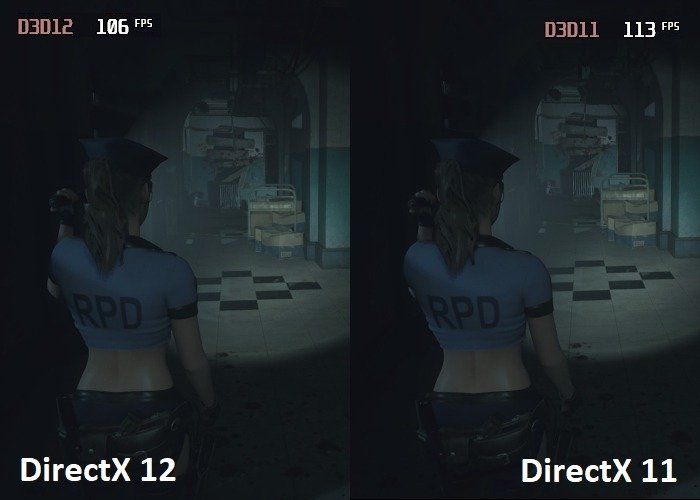
Однако большинство разработчиков игр не поддержали эту идею, потому что ее сложнее реализовать. Реализация DirectX 12 почти во всех играх, за исключением некоторых, приводит к значительному падению производительности. Например, даже в современных играх, таких как Ремейк Обители Зла 2
DX12 не обязательно лучше, чем DX11
роцентов только из-за использования DX12. Хуже всего то, что использование DX12 не дает заметного улучшения качества изображения.Используйте масштабирование разрешения для повышения производительности
Ничто не увеличивает затраты на обработку игры больше, чем разрешение, в котором она отображается. Это в первую очередь потому, что ваше оборудование должно работать над попиксельной рендерингом кадра. Чем большее количество пикселей необходимо отобразить, тем больше вычислительной мощности требуется. Для сравнения: стандартный монитор Full HD (1920×1080) потребует от вашего игрового ПК рендеринга чуть более 2 миллионов пикселей. С другой стороны, монитор 4K увеличивает нагрузку рендеринга на целых 300 % до 8,3 миллиона пикселей.
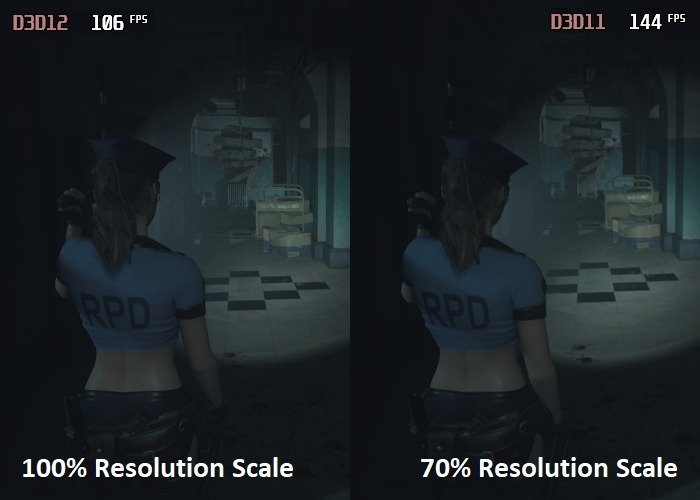
Вы можете уменьшить целевое разрешение через меню настроек игры; это приводит к ужасно плохому качеству изображения, поскольку современные мониторы плохо работают с неродным разрешением. Здесь пригодится настройка масштабирования разрешения. Он не влияет на собственное разрешение вашего монитора, поддерживая то же целевое разрешение, но изменяет внутреннее разрешение рендеринга игрового движка, а затем выводит его с тем же собственным разрешением вашего монитора.
Единственная загвоздка в том, что визуальные эффекты выглядят немного мягче. Вы не заметите этого во время обычного игрового процесса, пока не опуститесь ниже 70-процентного масштабирования разрешения. Однако улучшение производительности на 50 процентов – это не шутка.
Проверьте использование памяти
Настройки графики, связанные с тенями и эффектами экранного пространства, такими как отражения и окружающая окклюзия, довольно сильно нагружают вашу графическую память. Даже видеокарты с 8 ГБ видеопамяти рискуют исчерпать память, а это, в свою очередь, существенно влияет на частоту кадров. Этого лучше всего избежать, установив утилиты MSI AfterBurner и Гуру3D РТСС . Запустите MSI AfterBurner, нажмите кнопку «Настройки» и выполните шаги 1, 2 и 3, чтобы наложить данные об использовании памяти в реальном времени поверх вашей игры.
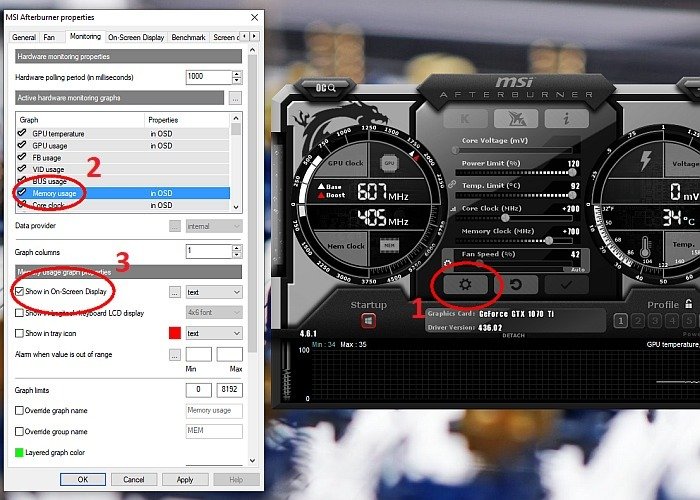
Сервер статистики RTSS или Rivatuner — это утилита для мониторинга производительности оборудования, которая позволяет вам следить за всем: от тактовой частоты процессора/графического процессора и показаний температуры до частоты кадров и узких мест в п
Используйте масштабирование разрешения для повышения производительности
графической памяти поверх вашей игры. Таким образом, вы легко сможете определить, требует ли игра больше видеопамяти, чем может обеспечить ваш графический процессор.Если это произойдет, попробуйте снизить сложность и разрешение теней, а затем применить эффекты экранного пространства, такие как отражения и окружающее затенение. В крайнем случае вам следует уменьшить количество текстур, но это, как правило, хороший знак того, что вам лучше вместо этого обновить графический процессор.
Читайте также: Настройки программного обеспечения AMD Radeon – что они все означают?
Расстояние прорисовки и потоковая передача текстур
Обратите на это пристальное внимание, если вы играете во многие игры с открытым миром, например серии Grand Theft Auto или Большая разница . В этих играх представлены широко открытые миры со сложной геометрией и разнообразными текстурами. Производительность может резко упасть, если расстояние прорисовки (расстояние, на котором отрисовываются игровые объекты) установлено слишком большим. Это связано с тем, что увеличение расстояния прорисовки создает огромную вычислительную нагрузку на ваш графический процессор, а также потенциально перегружает подсистему памяти. Установка этого параметра на разумном уровне будет творить чудеса с производительностью в играх с открытым миром.
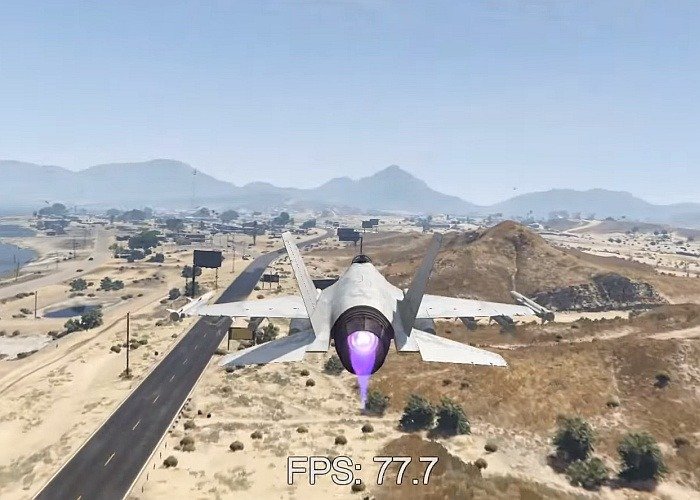
Огромная сложность и размер окружения в играх с открытым миром также не позволяют загружать все текстуры одновременно, как в обычных играх. Таким образом, эти игры непрерывно транслируют текстуры с вашего жесткого диска по мере необходимости. Это нормально, если вы используете твердотельный накопитель, но ужасно медленная скорость передачи данных и время произвольного доступа механических жестких дисков могут привести к тому, что ваша игра будет страдать от микрозадержек или даже огромных провалов в частоте кадров. По этой причине установите приоритет установки игр с открытым миром на твердотельные накопители. Если у вас нет SSD, лучше уменьшить настройки расстояния прорисовки и выбрать текс
Проверьте использование памяти
ключениеСледование этим советам позволит вам выжать максимум производительности из вашего игрового оборудования, и вы сделаете это, сохраняя при этом хороший баланс между приятным для глаз и производительностью. Хорошая производительность не должна достигаться за счет достойного качества изображения.
Также читайте: GeForce Experience: руководство для начинающих по улучшению игрового процесса


